Un modèle est une représentation visuelle d’un processus dans lequel plusieurs outils de géotraitement sont exécutés en séquence. La sortie d’un outil est souvent l’entrée d’un autre outil. Un modèle de géotraitement illustre un workflow sous la forme d’un diagramme. Il exécute également le workflow qu'il illustre. Vous pouvez utiliser les modèles dans de nombreux cas, par exemple :
- Automatisation de tâches répétitives
- Exploration d’autres résultats avec différents jeux de données et paramètres d’outil
- Documentation visuelle de votre méthodologie de géotraitement
- Développement et optimisation incrémentiels des workflows
- Partage des connaissances et des pratiques conseillées avec des collègues
Vue d’ensemble
Remarque :
La vidéo suivante présente un processus similaire pour la création et l’exécution d’un modèle de géotraitement, mais ne suit pas exactement les mêmes étapes que ce didacticiel.
- Cette vidéo a été créée avec ArcGIS Pro 3.2.
Dans ce didacticiel, vous allez concevoir et exécuter un modèle de géotraitement. Votre modèle va automatiser le workflow d’analyse du didacticiel de démarrage rapide Utiliser les outils de géotraitement. Ce didacticiel suppose que vous connaissez déjà ce workflow.
- Durée estimée : 60 minutes
- Configuration logicielle requise : ArcGIS Pro Basic
Remarque :
Les didacticiels de démarrage rapide sont mis à jour à chaque nouvelle version logicielle. Vous profiterez d’une expérience optimale si vous utilisez une version de l’aide en ligne correspondant à la version de votre logiciel.
Ouvrir le projet
En Nouvelle-Zélande, le pâturage du bétail est menacé par différentes plantes invasives. Ces plantes sont principalement disséminées via des moyens naturels, tels que les graines dispersées par le vent, mais également via des contacts humains. Dans le didacticiel Utiliser les outils de géotraitement, vous avez analysé la proximité d’une plante invasive (Nassella tussock) avec une source potentielle de contact humain (terrains de camping privés).
Dans ce didacticiel, vous allez concevoir un modèle de géotraitement qui permet d’appliquer la même analyse à d’autres plantes invasives et à d’autres points de contact humain.
- Démarrez ArcGIS Pro et connectez-vous si cela est nécessaire.
- Ouvrez une boîte de dialogue du navigateur pour rechercher le projet de l’une des façons suivantes :
- Dans la page de démarrage, cliquez sur Open another project (Ouvrir un autre projet)
 .
. - Dans un projet ouvert, cliquez sur l’onglet Project (Projet) sur le ruban. Dans la liste des onglets latéraux, cliquez sur Open (Ouvrir). Sur la page Open (Ouvrir), cliquez sur Open another project (Ouvrir un autre projet)
 .
.
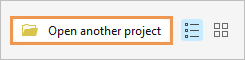
- Dans la page de démarrage, cliquez sur Open another project (Ouvrir un autre projet)
- Dans la fenêtre de navigation de la boîte de dialogue Open Project (Ouvrir le projet), sous Portal (Portail)
 , cliquez sur ArcGIS Online
, cliquez sur ArcGIS Online  .
.Remarque :
Si vous êtes connecté à ArcGIS Enterprise
 , vous devez définir votre portail actif sur ArcGIS Online pour accéder aux données du didacticiel. Si vous ne pouvez pas procéder ainsi, vous pouvez télécharger les données à partir d’un navigateur.
, vous devez définir votre portail actif sur ArcGIS Online pour accéder aux données du didacticiel. Si vous ne pouvez pas procéder ainsi, vous pouvez télécharger les données à partir d’un navigateur. - Dans la partie supérieure de la boîte de dialogue, dans la zone Search (Rechercher), saisissez Make a geoprocessing model et appuyez sur la touche Entrée.
- Dans la liste des résultats de recherche, cliquez sur Make a geoprocessing model (Créer un modèle de géotraitement) pour sélectionner le paquetage de projet.
Remarque :
S’il existe plusieurs paquetages de projet portant ce nom, sélectionnez le paquetage avec le badge Authoritative (Officiel)
 . Dans la colonne Owner (Propriétaire), le nom du propriétaire est ArcGISProTutorials. Si vous n’obtenez aucun résultat, reportez-vous à la rubrique Aucun résultat de recherche n’est renvoyé.
. Dans la colonne Owner (Propriétaire), le nom du propriétaire est ArcGISProTutorials. Si vous n’obtenez aucun résultat, reportez-vous à la rubrique Aucun résultat de recherche n’est renvoyé. - Cliquez sur OK.
Le projet s’ouvre sur une vue de la région de Marlborough en Nouvelle-Zélande. Les terrains de camping privés sont affichés avec l’étendue connue de Nassella tussock.

- Sur le ruban, cliquez sur l’onglet View (Vue) et dans le groupe Windows (Fenêtres), cliquez sur Pane Sets (Ensembles de fenêtres)
 , puis sur Mapping (Cartographie)
, puis sur Mapping (Cartographie)  .
.Ainsi, les fenêtres Contents (Contenu) et Catalog (Catalogue) sont ouvertes, et les autres sont fermées.
Créer un modèle et ajouter un traitement
La carte contient plusieurs couches représentant les emplacements où des personnes peuvent entrer en contact avec des plantes invasives : terrains de camping privés, campings, sentiers de randonnée, routes et zones peuplées. La carte comporte également des couches représentant quatre espèces invasives : Nassella tussock, Solanum marginatum, Themeda triandra et Nassella neesiana.
Les couches de plantes invasives représentent les limites au sein desquelles se trouve une plante donnée. Elles ne représentent pas la densité de la plante à un emplacement donné. Une zone marquée peut être lourdement infestée ou ne contenir que quelques plantes éparpillées.
Vous allez créer un modèle et ajouter un traitement. Un traitement est un outil de géotraitement connecté à ses données en entrée et en sortie. Un modèle doté d’un traitement est le modèle le plus simple qui puisse être exécuté.
- Sur le ruban, cliquez sur l’onglet Analysis (Analyse). Dans le groupe Géotraitement, cliquez sur ModelBuilder
 .
.Une vue de modèle vide s’ouvre dans le projet. Sur le ruban, l’onglet ModelBuilder apparaît et est sélectionné. Le ruban affiche des commandes permettant d’utiliser les modèles de géotraitement. L’onglet contextuel Diagram (Diagramme) apparaît également.
Une barre d’outils développable située en haut de la vue de modèle inclut les outils du ruban les plus couramment utilisés.
- Cliquez sur Show Toolbar (Afficher la barre d’outils) pour développer la barre d’outils ModelBuilder.

La barre d’outils apparaît en haut de la vue de modèle.
- Dans la fenêtre Contents (Contenu), faites glisser la couche Commercial Campgrounds et déposez-la dans la vue de modèle.

Un élément ovale bleu doté de poignées de sélection est ajouté au modèle. Cette nuance de bleu représente les données en entrée.
- Dans la vue de modèle, cliquez avec le bouton droit sur l’élément Commercial Campgrounds et sélectionnez Ouvrir.

La boîte de dialogue vous permet de modifier la valeur en entrée pour utiliser une autre couche cartographique à partir du menu déroulant. Vous pouvez également accéder à un autre jeu de données. C’est pour cette raison que l’élément est désigné sous le nom de variable de données en entrée.
Conseil :
Le fait de cliquer deux fois sur l’élément de modèle permet également d’ouvrir sa boîte de dialogue.
- Cliquez sur OK dans la boîte de dialogue Commercial Campgrounds.
- Dans la barre d’outils ModelBuilder, cliquez sur Tools (Outils)
 . (Cliquez sur l’icône, et non sur la flèche de la liste déroulante.)
. (Cliquez sur l’icône, et non sur la flèche de la liste déroulante.)La fenêtre Geoprocessing (Géotraitement) s’affiche.
- Dans la fenêtre Geoprocessing (Géotraitement), dans la zone de recherche, saisissez Zone tampon deux par deux.
L'outil Pairwise Buffer (Zone tampon deux par deux) apparaît en premier dans la liste des résultats de recherche.
- Faites glisser l’outil Pairwise Buffer (Zone tampon deux par deux) des résultats de la recherche dans la vue de modèle.
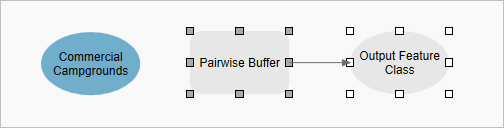
Conseil :
Si vous ouvrez involontairement l’outil Pairwise Buffer (Zone tampon deux par deux) dans la fenêtre Geoprocessing (Géotraitement), cliquez sur Back (Retour)
 pour revenir à la liste des résultats de recherche.
pour revenir à la liste des résultats de recherche.Un rectangle gris représentant l’outil est ajouté à la vue de modèle. Il est automatiquement connecté à un élément de données en sortie ovale. Chaque outil de géotraitement que vous ajoutez à un modèle possède un élément de données en sortie. La sortie peut être un nouveau jeu de données, comme avec l’outil Zone tampon deux par deux, ou une version actualisée du jeu de données en entrée.
La couleur grise de l’outil indique qu’il n’est pas encore prêt à s’exécuter. Il doit être connecté aux données en entrée, et ses paramètres d’outil doivent être définis.
Conseil :
Lorsque vous ajoutez un nouvel élément à un modèle, il est sélectionné par défaut. Les éléments sélectionnés peuvent être déplacés. Pour désélectionner un élément, cliquez sur n’importe quel espace vide dans la vue. Pour sélectionner un élément, cliquez dessus ou tracez un cadre autour.
- Survolez la variable de données en entrée Commercial Campgrounds. Faites glisser une ligne de connecteur avec l’élément d’outil Pairwise Buffer (Zone tampon deux par deux). Relâchez le bouton de la souris et cliquez sur Input Features (Entités en entrée) dans le menu contextuel.

La couche Commercial Campgrounds est désignée comme données en entrée pour l’outil. Une distance tampon doit être définie pour que le processus puisse être exécuté.
Conseil :
Si vous effectuez un choix incorrect dans le menu contextuel, cliquez sur la ligne de connecteur pour la sélectionner. Supprimez-la et dessinez-en une nouvelle.
- Cliquez avec le bouton droit sur l’élément d’outil Pairwise Buffer (Zone tampon deux par deux) et sélectionnez Open (Ouvrir).
La boîte de dialogue de l’outil Pairwise Buffer (Zone tampon deux par deux) apparaît. Certains de ses paramètres sont vierges, d’autres possèdent des valeurs par défaut. Les paramètres obligatoires sont signalés par un astérisque rouge.
- Dans la boîte de dialogue Pairwise Buffer (Zone tampon deux par deux), pour Distance [value or field] (Distance [valeur ou champ]), saisissez 5. Redéfinissez les unités de Inconnu à Kilometers (Kilomètres). (Vous aurez peut-être besoin de faire défiler la liste des unités de distance vers le haut.)

Acceptez le nom de classe d’entités en sortie par défaut.
- Cliquez sur OK.
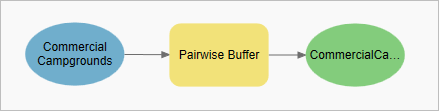
Tous les éléments sont colorés, ce qui signifie que le traitement est prêt à s’exécuter. Le nom de la variable de données en sortie indique désormais le nom de la classe d’entités en sortie, bien que le nom complet soit trop long.
- Cliquez avec le bouton droit sur la variable de données en sortie verte CommercialCamp_PairwiseBuffe et sélectionnez Add To Display (Ajouter à la carte).
Cette opération garantit que les données en sortie seront ajoutées dans la fenêtre Contents (Contenu) sous forme de couche.
- Survolez la variable de données en sortie.

Une fenêtre contextuelle indique le chemin des données en sortie. La nouvelle classe d’entités sera stockée dans la géodatabase par défaut du projet.
Exécuter le modèle à partir de la vue de modèle
Ce traitement de modèle dessine des zones tampon de 5 kilomètres autour des terrains de camping privés. Ce n’est pas votre objectif final, mais vous allez maintenant exécuter le modèle pour vérifier qu’il fonctionne comme prévu.
À l’exécution du modèle, l’élément d’outil Pairwise Buffer (Zone tampon deux par deux) devient rouge lors du traitement des données en entrée. Vous ne le verrez peut-être pas, car le traitement est rapide et le message de fin d’exécution apparaît presque immédiatement.
- Dans la barre d’outils ModelBuilder, cliquez sur Run (Exécuter)
 .
.Au terme de l’exécution du modèle, un message indique que le modèle s’est exécuté correctement.
- Fermez le message Modèle.
- Activez la vue cartographique Marlborough.

Des zones tampon de 5 kilomètres sont dessinées autour des terrains de camping privés. Comme il s’agissait simplement d’un test du modèle, vous allez supprimer la couche de zones tampon et les données source.
- Dans la fenêtre Contents (Contenu), cliquez avec le bouton droit sur la couche de groupes ModelBuilder (qui contient la couche de la zone tampon) et cliquez sur Remove (Supprimer)
 .
. - Activez la fenêtre Projet. Développez le conteneur Databases (Bases de données)
 et développez make_a_geoprocessing_model.gdb.
et développez make_a_geoprocessing_model.gdb.La classe d’entités en sortie, CommercialCamp_PairwiseBuffe, a été écrite dans la géodatabase par défaut du projet. Il est souvent utile d’envoyer les données en sortie du modèle vers leur propre géodatabase afin de les maintenir séparées des autres jeux de données. Vous modifierez l’emplacement des données en sortie du modèle ultérieurement dans le didacticiel.
- Dans la géodatabase, cliquez avec le bouton droit sur CommercialCamp_PairwiseBuffe et cliquez sur Delete (Supprimer)
 .
.
- Vérifiez que vous supprimez les bonnes classes d’entités. Cliquez sur Oui.
- Activez la vue de modèle.
L’outil et sa variable de données en sortie comportent désormais des ombres portées. Cela signifie que le traitement a déjà été exécuté. Pour préparer une nouvelle exécution du modèle, vous devez le valider.
- Dans la barre d’outils ModelBuilder, cliquez sur Validate (Valider)
 .
.Les ombres portées sont supprimées et le modèle est prêt à s’exécuter. Avant de continuer, vous allez nommer le modèle et l’enregistrer.
- Dans la barre d’outils ModelBuilder, cliquez sur Properties (Propriétés)
 .
.La boîte de dialogue Propriétés de l'outil s'affiche.
- Dans l’onglet General (Général), dans la zone Name (Nom), remplacez le nom du modèle par SummarizeInvasiveSpecies (sans espace).
- Dans la zone Label (Étiquette), remplacez l’étiquette par Summarize Invasive Species.

L’étiquette (pas le nom) s’affiche dans ArcGIS Pro. Les noms de modèle ne peuvent pas contenir d’espaces, de traits de soulignement ou de caractères spéciaux ; les étiquettes peuvent être mises en forme de manière plus lisible.
- Cliquez sur OK dans la boîte de dialogue.
- Dans la barre d’outils ModelBuilder, cliquez sur Auto Save (Enregistrer automatiquement)
 .
.Lorsque le bouton Auto Save (Enregistrer automatiquement) est sélectionné, le modèle est enregistré dès que des modifications y sont apportées. Le bouton est automatiquement désélectionné lorsque vous fermez la vue du modèle ou mettez fin à votre session ArcGIS Pro.
- Dans la Quick Access Toolbar (Barre d’outils Accès rapide), cliquez sur Save Project (Enregistrer le projet)
 .
.Remarque :
L’enregistrement du modèle n’entraîne pas l’enregistrement du projet et l’enregistrement du projet n’entraîne pas non plus celui du modèle. Toutefois, si vous essayez de quitter ArcGIS Pro avec un modèle non enregistré, vous êtes invité à l’enregistrer. (Ce n’est pas le cas si vous enregistrez le modèle automatiquement.) Les modifications apportées au modèle qui ne sont pas enregistrées ne sont pas récupérées par les sauvegardes de projet.
Configurer le modèle en tant qu’outil de géotraitement
Comme vous l’avez vu, un modèle peut s’exécuter à partir d’une vue de modèle. Il peut également s’exécuter en tant qu’outil de géotraitement.
- Dans la fenêtre Catalog (Catalogue), développez le conteneur Toolboxes (Boîtes à outils)
 , puis Make a geoprocessing model.atbx.
, puis Make a geoprocessing model.atbx.Lors de l’enregistrement du modèle, un outil de modèle a été créé dans la boîte à outils par défaut.
Conseil :
Vous pouvez créer un modèle directement à partir d’une boîte d’outils en cliquant avec le bouton droit sur cette dernière et en sélectionnant New (Nouveau) > Model (Modèle).
- Dans la fenêtre Catalogue, cliquez avec le bouton droit sur le modèle Summarize Invasive Species (Récapituler les espèces invasives) et sélectionnez Ouvrir.

Le modèle s’ouvre en tant qu’outil de géotraitement. Si vous l’exécutez maintenant à partir de la fenêtre Géotraitement, vous obtenez le même résultat que lors de l’exécution à partir de la vue de modèle. Toutefois, un outil de géotraitement n’est pas très utile tant qu’il ne possède pas de paramètres qui peuvent être définis par l’utilisateur.
Conseil :
Vous pouvez double-cliquer sur un outil de modèle dans la fenêtre Catalog (Catalogue) pour l’ouvrir. Par ailleurs, vous pouvez cliquer sur le bouton Open Tool (Ouvrir l’outil)
 de la barre d’outils ModelBuilder.
de la barre d’outils ModelBuilder. - Activez la vue de modèle.
La vue de modèle se nomme désormais Summarize Invasive Species.
- Cliquez avec le bouton droit sur la variable de données en entrée Commercial Campgrounds et sélectionnez Paramètre.

La lettre P (pour paramètre) apparaît en regard de la variable de données en entrée. Cela signifie que la variable est définie comme paramètre dans l’outil de géotraitement du modèle.
- Dans la barre d’outils ModelBuilder, cliquez sur Open Tool (Ouvrir l’outil)
 .
.
Dans la fenêtre Geoprocessing (Géotraitement), l’outil s’actualise avec le nouveau paramètre.
Conseil :
L’ouverture de l’outil actualise son affichage, même s’il est déjà ouvert dans la fenêtre Geoprocessing (Géotraitement).
Le nom du paramètre d’outil, Commercial Campgrounds, provient du nom de la variable de données en entrée. Vous allez le modifier en un nom plus général. Ce paramètre permet de choisir n’importe quelle couche représentant un point de contact avec des plantes invasives.
Vous allez également définir un second paramètre de modèle qui vous permet de choisir une distance de la zone tampon et des unités. Vous pouvez laisser la fenêtre Géotraitement ouverte lors de la mise à jour du modèle.
- Activez la vue de modèle. Cliquez avec le bouton droit sur la variable de données en entrée Commercial Campgrounds (Campings privés) et sélectionnez Rename (Renommer). Dans la zone de mise à jour, utilisez le nom Human Contact Locations (lieux potentiels de contact humain). Cliquez en dehors de la zone pour valider les modifications.
Le nom de la variable est mis à jour dans le modèle. Le nom de paramètre correspondant dans l’outil de géotraitement sera mis à jour une fois que vous aurez enregistré vos changements et que vous rouvrirez l’outil.
- Cliquez avec le bouton droit sur l’élément d’outil Pairwise Buffer (Zone tampon deux par deux), puis cliquez sur Create Variable (Créer une variable) > From Parameter (À partir du paramètre) > Distance [value or field] (Distance [valeur ou champ]).
Le nouvel élément est représenté avec une nuance différente de bleu afin de montrer qu’il s’agit d’une variable de valeur, et non d’une variable de données.
- Le cas échéant, faites glisser la variable Distance [valeur ou champ] sélectionnée vers un emplacement qui ne couvre aucun autre élément de modèle.
- Cliquez avec le bouton droit sur la variable de valeur Distance [valeur ou champ] et sélectionnez Renommer. Dans la zone de mise à jour, utilisez le nom Buffer Distance (distance de la zone tampon). Cliquez en dehors de la zone pour valider les modifications.
- Cliquez avec le bouton droit sur la variable Buffer Distance (Distance de la zone tampon) et sélectionnez Parameter (Paramètre).

- Cliquez avec le bouton droit sur la variable de données en sortie CommercialCamp_PairwiseBuffer et sélectionnez Rename (Renommer). Remplacez le nom par Contact Location Buffers et cliquez en dehors de la zone pour valider les modifications.
Vous n’allez pas définir cette variable en sortie comme paramètre de modèle. Elle deviendra plus tard une entrée de l’outil Summarize Within (Synthétiser - À l’intérieur).
- Dans la barre d’outils ModelBuilder, cliquez sur Open Tool (Ouvrir l’outil)
 .
.
Le nom des paramètres d’outil correspond au nom des variables de modèle. Vous allez effacer les valeurs par défaut des paramètres de l’outil, car elles ne représentent pas les paramètres utilisateurs attendus.
- Activez la vue de modèle. Cliquez avec le bouton droit sur la variable de données Human Contact Locations (lieux potentiels de contact humain) et sélectionnez Ouvrir.
- Mettez en surbrillance la valeur par défaut Commercial Campgrounds (Terrains de camping privés) et appuyez sur la touche Supprimer. Cliquez sur OK.
Le traitement de modèle devient gris (pas prêt à s’exécuter), car vous avez supprimé la valeur en entrée de l’outil Pairwise Buffer (Zone tampon deux par deux). Ce comportement est prévu. Le modèle ne peut pas s’exécuter à partir de la vue de modèle dans cet état, mais il peut s’exécuter en tant qu’outil de géotraitement lorsque vous renseignez les valeurs de paramètre.
- Cliquez avec le bouton droit sur la variable de valeur Distance de la zone tampon et sélectionnez Ouvrir.
- Mettez en surbrillance la distance de la zone tampon par défaut 5 et appuyez sur la touche Supprimer. Cliquez sur OK.
Tous les éléments de modèle sont désormais gris.
- Dans la barre d’outils ModelBuilder, cliquez sur Open Tool (Ouvrir l’outil)
 .
.
Les deux paramètres d’outil sont désormais vierges. Les astérisques rouges indiquent qu’il s’agit de paramètres obligatoires. Notez que la suppression de la valeur Buffer Distance (Distance de la zone tampon) réinitialise également les unités de distance Kilometers (Kilomètres) sur Unknown (Inconnu).
Ajouter un autre traitement
Vous allez ajouter une autre variable de données en entrée pour représenter les plantes invasives à analyser. Vous allez ensuite ajouter l’outil Summarize Within (Synthétiser - À l’intérieur) pour calculer la quantité de plantes invasives trouvées à chaque emplacement de contact humain.
Vous avez auparavant créé une variable de données en entrée en faisant glisser une couche de la fenêtre Contenu vers la vue de modèle. Cette fois, vous allez créer une variable à partir de la barre d’outils ModelBuilder.
- Activez la vue de modèle. Dans la barre d’outils ModelBuilder, cliquez sur Variable
 .
. - Dans la boîte de dialogue Variable Data Type (Type de données de la variable), cliquez sur la flèche de la liste déroulante, puis sur Feature Layer (Couche d’entités). (Vous devrez faire défiler la liste vers le haut.) Cliquez sur OK.
- Faites glisser la variable sélectionnée vers une partie vide du modèle au-dessus de la variable Buffer Distance (Distance de la zone tampon).

- Renommez la variable de données Couche d’entités en Invasive Species (Plantes invasives).
- Définir la variable de données Invasive Species (Plantes invasives) comme un paramètre de modèle.
- Dans la barre d’outils ModelBuilder, cliquez sur la flèche de la liste déroulante Tools (Outils)
 .
. - Dans la zone de recherche en haut de la liste d’outils, saisissez Summarize Within.
L’outil apparaît en haut de la liste des résultats.

Remarque :
Il peut y avoir plusieurs outils Summarize Within (Synthétiser - À l’intérieur). Vous allez utiliser l’outil de la boîte à outils Analysis Tools (Outils d’analyse), comme indiqué dans l’image ci-dessus.
- Faites glisser l’outil Summarize Within (Synthétiser - À l’intérieur) de la liste déroulante dans la vue de modèle. Cliquez sur une zone vide du modèle pour fermer la liste déroulante.
- Si vous le souhaitez, vous pouvez faire glisser l’outil sélectionné et ses sorties vers une autre zone. Cliquez sur une zone vide du modèle pour désélectionner l’outil.

Enregistrer la sortie du modèle dans une nouvelle géodatabase
Lorsque vous avez exécuté l’outil Pairwise Buffer (Zone tampon deux par deux) précédemment, les données en sortie ont été enregistrées dans la géodatabase par défaut du projet. Dans cette section, vous allez créer une géodatabase dans laquelle enregistrer les données en sortie du modèle séparément des autres données de projet. Vous allez créer un paramètre d’environnement de façon à ce que la sortie du modèle (et seulement la sortie du modèle) soit par défaut placée dans la nouvelle géodatabase.
Les paramètres d’environnement établissent des valeurs par défaut pour un certain nombre d’opérations de géotraitement. Ils viennent s’ajouter aux paramètres que vous spécifiez lors de l’exécution d’un outil de géotraitement. Certains paramètres d’environnement possèdent des valeurs prédéfinies. D’autres sont utilisés uniquement si vous définissez une valeur.
Les paramètres d’environnement peuvent être définis au niveau du projet, d’un outil spécifique, d’un modèle ou d’un traitement de modèle. Un paramètre défini au niveau du projet s’applique à toutes les opérations de géotraitement. (Le paramètre doit être pertinent pour l’opération. Par exemple, un paramètre d’environnement raster s’applique uniquement aux opérations de géotraitement qui impliquent des raster.) Un paramètre défini au niveau de l’outil s’applique à un outil spécifique, etc. Vous allez créer un paramètre au niveau du modèle qui s’applique au modèle Summarize Invasive Species (Synthèse des espèces invasives).
Remarque :
Les mêmes paramètres d’environnement sont disponibles à tous les niveaux. La seule différence est leur portée. Pour accéder aux paramètres au niveau du projet, rendez-vous dans l’onglet Analysis (Analyse) du ruban. Pour les paramètres de modèle, accédez à l’onglet ModelBuilder. Pour les paramètres d’outil, accédez à l’onglet Environments (Environnements) pour les outils de la fenêtre Geoprocessing (Géotraitement). Pour les paramètres de traitement de modèle, accédez à l’onglet Environments (Environnements) pour les outils d’un modèle.
- Sur le ruban, sous l’onglet ModelBuilder, dans le groupe Model (Modèle), cliquez sur Environments (Environnements)
 .
.La boîte de dialogue Environments (Environnements) s’affiche. Sous Workspace (Espace de travail), modifiez le paramètre Scratch Workspace (Espace de travail temporaire), qui spécifie le chemin par défaut des données en sortie. Vous allez créer une géodatabase dans le dossier d’accueil du projet et la définir comme espace de travail temporaire.
Conseil :
Pour en savoir plus sur un paramètre d’environnement, survolez le paramètre dans la boîte de dialogue Environments (Environnements), puis survolez ou cliquez sur l’icône d’information
 qui apparaît.
qui apparaît. - En regard de Scratch Workspace (Espace de travail temporaire), cliquez sur Browse (Parcourir)
 .
. - Dans la boîte de dialogue de navigation Scratch Workspace (Espace de travail temporaire), dans la fenêtre de navigation, sous Project (Projet), cliquez sur le conteneur Folders (Dossiers)
 .
.Dans la liste du contenu, le dossier Make a geoprocessing model apparaît. Il s’agit du dossier d’acueil et de la seule connexion à un dossier dans le projet.
- Dans la liste du contenu, double-cliquez sur Make a geoprocessing model, puis sur commondata.
- Près du haut de la boîte de dialogue de navigation, cliquez sur New Item (Nouvel élément). Dans la liste déroulante, cliquez sur File Geodatabase (Géodatabase fichier).
Une nouvelle géodatabase fichier apparaît dans la liste du contenu. Il est possible de modifier son nom.
- Renommez la géodatabase fichier ModelOutput et appuyez sur la touche Entrée.

- Cliquez sur OK dans la boîte de dialogue de navigation.
Dans la boîte de dialogue Environments (Environnements), le paramètre de l’espace de travail temporaire est mis à jour. Les données en sortie du modèle seront enregistrées dans la géodatabase ModelOutput.

- Cliquez sur OK dans la boîte de dialogue Environnements.
Remarque :
Les espaces de travail en sortie qui sont déjà définis dans le modèle ne changent pas lorsque vous mettez à jour l’espace de travail temporaire. La sortie de l’outil Pairwise Buffer (Zone tampon deux par deux) est toujours stockée dans la géodatabase make_a_geoprocessing_model. Toutefois, dans la section suivante, vous allez transformer cette sortie en entrée pour l’outil Summarize Within (Synthétiser - À l’intérieur), qui n’a pour le moment pas de chemin de données en sortie (car il n’est pas connecté à des données en entrée). Une fois les éléments connectés, le chemin en sortie pour l’outil Summarize Within (Synthétiser - À l’intérieur) sera la géodatabase ModelOutput.
Terminer la conception du modèle
Pour terminer la conception du modèle, vous allez connecter des variables en entrée aux outils et définir des paramètres de modèle. L’outil Summarize Within (Synthétiser - À l’intérieur) requiert deux entrées. L’une est la couche des entités à synthétiser, c’est-à-dire la couche Invasive Species. L’autre est la couche des zones tampon au sein desquelles les plantes invasives sont analysées, c’est-à-dire la couche Contact Location Buffers. La variable de données Output Grouped Table (Table groupée en sortie) est une sortie facultative de l’outil Summarize Within (Synthétiser - À l’intérieur). Vous ne l’utiliserez pas dans cette analyse.
- Dessinez une ligne de connecteur entre la variable de données Contact Location Buffers (Zones tampon des lieux de contact) et l’outil Summarize Within (Synthétiser - À l’intérieur). Relâchez le bouton de la souris et cliquez sur Input Polygons (Polygones en entrée) dans le menu contextuel.
- Connectez la variable de données Invasive Species (Espèces invasives) à l’outil Summarize Within (Synthétiser - À l’intérieur) en tant que Input Summary Features (Entités de synthèse en entrée).
Vous allez ajuster la mise en page du modèle ultérieurement dans cette section.
- Survolez l’outil Summarize Within (Synthétiser - À l’intérieur). Dans la fenêtre contextuelle, sous Output Feature Class (Classe d’entités en sortie), confirmez que le chemin correspond à la géodatabase ModelOutput.

- Cliquez avec le bouton droit sur la variable de données Classe d’entités en sortie et sélectionnez Paramètre.
Définir cette variable comme paramètre de modèle vous permet de nommer la classe d’entités en sortie lorsque vous exécutez l’outil. Vous pouvez également accéder à un autre emplacement en sortie.
- Cliquez une nouvelle fois avec le bouton droit sur la variable de données Output Feature Class (Classe d’entités en sortie) et sélectionnez Open (Ouvrir).
- Mettez en surbrillance le nom de la classe d’entités en sortie par défaut, CommercialCamp_PairwiseBuffe_SummarizeWithin, puis saisissez Output.

Assurez-vous de modifier uniquement le nom de la classe d’entités et aucune autre partie du chemin.
- Cliquez sur OK.
Le nom de la variable de données en sortie devient Output. Ce n’est pas ce que vous voulez, car le nom de la variable définit le nom du paramètre de l’outil. Vous voulez que le nom du paramètre reste Output Feature Class.
- Cliquez de nouveau avec le bouton droit sur la variable de données Output (Sortie), cliquez sur Rename (Renommer), puis nommez-la Output Feature Class.
- Cliquez avec le bouton droit sur l’outil Synthétiser - A l’intérieur et sélectionnez Créer une variable > A partir du paramètre > Unité de forme.
- Faites glisser la variable sélectionnée vers une partie vide du modèle si nécessaire.
- Définissez la variable Shape Unit (Unité de forme) comme paramètre de modèle.
- Renommez-la Area Unit of Measure.
Cette variable définit les unités de mesure, telles que les hectares, dans lesquelles la zone couverte par les plantes invasives est indiquée.
- Double-cliquez sur la variable Area Unit of Measure (Unité de mesure surfacique) pour l’ouvrir.
- Dans la boîte de dialogue Area Unit of Measure (Unité de mesure de surface), cliquez sur la flèche de liste déroulante et sélectionnez Hectares. Cliquez sur OK.
- Sur le ruban, sous l’onglet ModelBuilder, dans le groupe View (Vue), cliquez sur Auto Layout (Mise en forme automatique)
 .
.
La mise en page de votre modèle peut être différente, mais l’ordre de traitement de l’outil doit suivre la même séquence de gauche à droite.
En savoir plus sur la modification de l’apparence d’un diagramme de modèle
Conseil :
L’outil Auto Layout (Mise en page automatique)
 est également disponible en bas de la vue de modèle.
est également disponible en bas de la vue de modèle. - Cliquez sur Open Tool (Ouvrir l’outil)
 .
.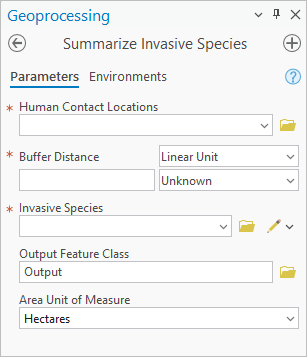
L’outil est prêt à être utilisé, mais vous pouvez encore améliorer sa conception en définissant Output Feature Class (Classe d’entités en sortie) comme dernier paramètre. Vous allez modifier l’ordre des paramètres dans la prochaine section.
Remarque :
Le modèle ne capture pas l’ensemble du processus d’analyse du didacticiel Utiliser les outils de géotraitement. L’outil Select Layer By Location (Sélectionner une couche par emplacement) a été exclu afin de simplifier le processus. Cela signie que chaque entité en entrée de la couche Contact Location Buffers (chaque terrain de camping, par exemple) sera synthétisée dans le jeu de données en sortie, qu’elle comporte ou non une plante invasive. Les entités qui ne comportent pas de plante invasive possèdent des valeurs récapitulatives égales à 0.
Définir les propriétés du modèle
Avant d’exécuter le modèle, vous allez réorganiser les paramètres dans l’outil de géotraitement. Vous allez également définir la symbologie par défaut de la sortie du modèle.
- Dans la barre d’outils ModelBuilder, cliquez sur Properties (Propriétés)
 .
.La boîte de dialogue Propriétés de l'outil s'affiche.
- Dans la boîte de dialogue Tool Properties (Propriétés de l’outil), cliquez sur l’onglet Parameters (Paramètres).
L’ordre de haut en bas des paramètres dans la boîte de dialogue Tool Properties (Propriétés de l’outil) correspond à celui dans lequel les paramètres apparaissent dans l’outil de géotraitement. Cet ordre reflète la séquence de définition des variables en tant que paramètres de modèle.
Conseil :
Vous pouvez redimensionner la boîte de dialogue Tool Properties (Propriétés de l’outil) en faisant glisser ses côtés ou ses coins. Vous pouvez redimensionner les colonnes en faisant glisser la ligne de séparation dans l’en-tête des colonnes.
- Sur la dernière ligne de la table, cliquez sur l’en-tête de ligne (la zone grise contenant le numéro 4).
La ligne représentant le paramètre Area Unit of Measure (Unité de mesure de surface) est sélectionné.
- Faites glisser le paramètre sélectionné d’une position vers le haut, au-dessus du paramètre Output Feature Class (Classe d’entités en sortie).
Lorsque vous faites glisser le paramètre, sa position est représentée par une ligne horizontale grise.
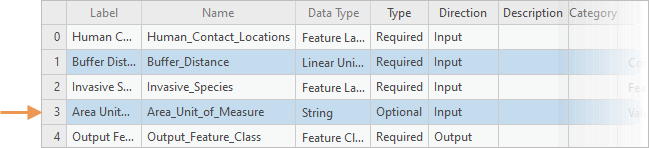
- Faites défiler la boîte de dialogue pour voir d’autres colonnes.
La dernière colonne, Symbology (Symbologie), vous permet d’attribuer une symbologie aux jeux de données du modèle à l’aide d’un fichier de couche (.lyrx). Un fichier de couche stocke les propriétés d’affichage d’une couche, telles que la symbologie et l’étiquetage, sans stocker les coordonnées spatiales ou les attributs. Vous allez symboliser les entités en sortie, lesquelles sont des polygones tampon, sous forme de contours orange avec un remplissage vide à l’aide d’un fichier de couche inclus dans ce projet.
- Dans la dernière ligne de la table, qui représente maintenant le paramètre Output Feature Class (Classe d’entités en sortie), cliquez sur la cellule de la table dans la colonne Symbology (Symbologie) et sur le bouton Browse (Parcourir)
 qui apparaît.
qui apparaît.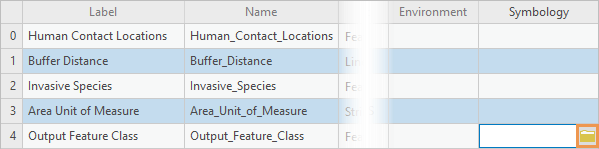
- Dans la boîte de dialogue de navigation, dans la fenêtre de navigation, sous Project (Projet), cliquez sur Folders (Dossiers).
- Dans la liste du contenu, double-cliquez sur Make_a_geoprocessing_model > commondata > userdata.
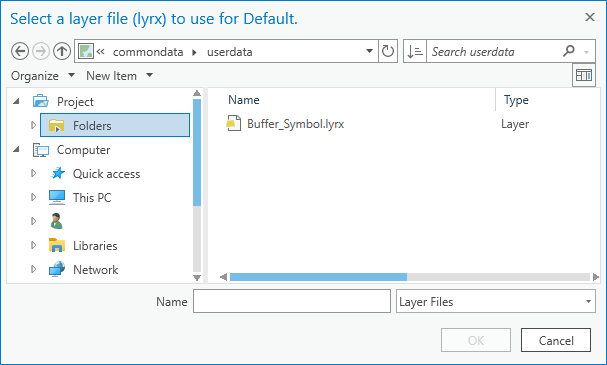
- Cliquez sur Buffer_Symbol.lyrx pour le sélectionner et cliquez sur OK.
Le chemin d’accès au fichier de couche apparaît dans la colonne Symbology (Symbologie) de la table des paramètres.
- Cliquez sur OK dans la boîte de dialogue Propriétés de l’outil.
Remarque :
Dans un paquetage de projet, les fichiers qui ne peuvent pas être stockés dans une géodatabase, comme les shapefiles, les fichiers CSV et les fichiers de couche, sont inclus en tant que pièces jointes. Dans la structure de dossier du paquetage de projet, les pièces jointes sont stockées dans le dossier commondata\userdata.
- Dans la barre d’outils ModelBuilder, cliquez sur Open Tool (Ouvrir l’outil)
 .
.Le paramètre Classe d'entités en sortie apparaît maintenant au bas de la fenêtre de l'outil.
- Fermez la vue de modèle. Vérifiez que la vue cartographique Marlborough est active.
Conseil :
Pour rouvrir la vue de modèle, dans la fenêtre Catalog (Catalogue), cliquez avec le bouton droit sur l’outil de modèle et sélectionnez Edit (Modifier).
Exécuter l’outil Summarize Invasive Species
Vous allez exécuter l’outil et inspecter la sortie.
- Dans la fenêtre Contenu, désactivez les couches Commercial Campgrounds et Nassella Tussock Range.
- Activez les couches Campsites (campings) et White Edged Nightshade Range (solanum marginatum).
Sur la carte, au nord de la région, il semble qu’un ou deux campings se trouvent à proximité de la plante Solanum marginatum.
- Dans la fenêtre Géotraitement, dans l’outil Summarize Invasive Species, définissez le paramètre Human Contact Locations (Lieux de contact humain) sur Campsites (Campings).
- Pour le paramètre Buffer Distance (Distance de la zone tampon), définissez la distance sur 1.5 et l’unité sur Kilometers (Kilomètres).
- Définissez le paramètre Invasive Species (Plantes invasives) sur White Edged Nightshade Range (Solanum marginatum).
- Pour le paramètre Area Unit of Measure (Unité de mesure surfacique), acceptez la valeur par défaut : HECTARES.
- Pour le paramètre Output Feature Class (Classe d’entités en sortie), remplacez le nom par défaut, Output, par Nightshade_Near_Campsites.

Assurez-vous de modifier uniquement le nom de la classe d’entités et aucune autre partie du chemin.
- Cliquez sur Run (Exécuter).
Au terme de l’exécution de l’outil, un message de confirmation apparaît au bas de la fenêtre Geoprocessing (Géotraitement).
Dans la fenêtre Contents (Contenu), la couche Nightshade_Near_Campsites est symbolisée par un contour orange et un remplissage vide. Il s’agit de la symbologie spécifiée par le fichier de couche Buffer_Symbol. Sur la carte, chaque emplacement de camping est entouré d’une zone tampon.
- Effectuez un zoom avant sur la carte pour mieux voir.

- Dans la fenêtre Contenu, cliquez avec le bouton droit sur la couche Nightshade_Near_Campsites et sélectionnez Table attributaire
 .
. - Le cas échéant, déplacez-vous dans la table. Cliquez avec le bouton droit sur l’en-tête du champ Summarized area in HECTARES et choisissez Sort Descending (Tri décroissant)
 .
.Un seul camping (Waimaru) se situe à moins d’un kilomètre et demi de la plante Solanum marginatum. La valeur surfacique récapitulée est de 7,35 hectares.
- Sur la première ligne de la table, cliquez sur l’en-tête de ligne (la zone grise contenant le numéro 1).
La ligne de la table est sélectionnée et l’entité de zone tampon correspondante est sélectionnée sur la carte.
- Cliquez avec le bouton droit sur l’en-tête de ligne dans la table et cliquez sur Zoom To (Zoom sur)
 .
.La carte applique un zoom sur l’entité de zone tampon sélectionnée.
- Sur la ligne des outils en haut de la vue tabulaire, cliquez sur Clear (Effacer)
 .
. - Fermez la table.
- Sur le ruban, cliquez sur l’onglet Map (Carte). Dans le groupe Navigate (Naviguer), cliquez sur Bookmarks (Géosignets), puis sur Marlborough Region (Région de Malborough).
- Activez la fenêtre Projet. Développez la géodatabase ModelOutput pour afficher la classe d’entités Nightshade_Near_Campsites.
Remarque :
Vous vous demandez peut-être ce qu’est devenu le jeu de données Contact Location Buffers qui était la sortie de l’outil Pairwise Buffer (Zone tampon deux par deux) et une des entrées de l’outil Summarize Within (Synthétiser - À l’intérieur). Les données en sortie utilisées comme entrée d’un autre processus se nomment des données intermédiaires. Lorsque vous exécutez un modèle en tant qu’outil de géotraitement, les données intermédiaires sont automatiquement supprimées à moins que vous ne définissiez la variable de données comme paramètre du modèle ou que vous ne cliquiez avec le bouton droit sur la variable et décochiez Intermediate Data (Données intermédiaires). Dans ce cas, les données sont supprimées.
- De votre côté, utilisez l’outil Summarize Invasive Species pour analyser d’autres relations entre les lieux potentiels de contact humain et les plantes invasives.
L’outil fonctionne également sur les entités en entrée sélectionnées pour la couche Human Contact Locations. Vous pouvez, par exemple, analyser les plantes invasives à proximité des principales autoroutes dans la couche Roads.
- Dans la Quick Access Toolbar (Barre d’outils Accès rapide), cliquez sur Save Project (Enregistrer le projet)
 .
.
Documenter l’outil Summarize Invasive Species
Votre dernière tâche consiste à documenter l’outil de géotraitement. La documentation sera similaire à l’aide d’autres outils de géotraitement : elles expliquera l’objectif et l’utilisation de l’outil.
- Activez la fenêtre Geoprocessing (Géotraitement). Dans l’outil Summarize Invasive Species (Récapituler les espèces invasives), cliquez sur Help (Aide)
 pour ouvrir l’aide de l’outil.
pour ouvrir l’aide de l’outil.L’aide de l’outil s’ouvre dans une fenêtre ou un onglet du navigateur. (L’URL pointe vers un fichier local sur votre ordinateur.) L’outil comporte un titre mais pas d’autre aide. Pour documenter l’outil, mettez à jour ses métadonnées.
- Fermez la fenêtre ou l’onglet du navigateur affichant l’aide de l’outil.
- Activez la fenêtre Projet. Dans la boîte à outils Make a geoprocessing model (Développer un modèle de géotraitement), cliquez avec le bouton droit sur l’outil Summarize Invasive Species (Récapituler les espèces invasives) et sélectionnez Edit Metadata (Modifier les métadonnées)
 .
.Une vue des métadonnées apparaît. Dans la fenêtre Contents (Contenu), les éléments du style de métadonnées sont affichés.
Remarque :
Si vous utilisez l’éditeur de métadonnées classique et le style Item Description (Description d’élément) par défaut, le seul élément répertorié dans la fenêtre Contents (Contenu) est Item Description (Description de l’élément). L’élément de métadonnées n’est actuellement pas valide
 , car il manque des informations requises. Si vous utilisez un autre style de métadonnées, d’autres éléments apparaîtront également. Item Description (Description de l’élément) est le seul élément à mettre à jour dans ce didacticiel.
, car il manque des informations requises. Si vous utilisez un autre style de métadonnées, d’autres éléments apparaîtront également. Item Description (Description de l’élément) est le seul élément à mettre à jour dans ce didacticiel. - Dans la vue de métadonnées, dans la zone Tags (Balises), saisissez ou copiez et collez les balises suivantes : summarize, biosecurity, invasive species, New Zealand (récapituler, biosécurité, plantes invasives, Nouvelle-Zélande).
Veillez à séparer les balises par des virgules. Les balises sont des mots-clés susceptibles d’aider les utilisateurs à trouver l’outil si vous le partagez en tant que paquetage de géotraitement ou outil Web.
- Dans la zone Récapitulatif, ajoutez le texte suivant : This tool is designed for analysis of plant biosecurity issues in New Zealand. It summarizes the range of invasive grass species near locations where people may come into contact with the grasses and facilitate their spread. (cet outil est conçu pour analyser les problèmes de biosécurité des plantes en Nouvelle-Zélande. Il synthétise l’étendue des plantes invasives à proximité des lieux où les gens risquent d’entrer en contact avec les plantes et de faciliter leur dissémination.)
- Dans la zone Utilisation, ajoutez le texte suivant :
Les lieux potentiels de contact humain peuvent être des entités ponctuelles, linéaires ou surfaciques. Un sous-ensemble sélectionné d’entités peut être utilisé.
Les plantes invasives sont normalement des entités surfaciques, mais l’outil accepte également les entités ponctuelles et linéaires.
La classe d’entités en sortie contient tous les attributs de la couche Human Contact Locations. Elle comporte également un attribut de distance de la zone tampon et un attribut de synthèse. L’attribut de synthèse totalise la surface de l’étendue des plantes invasives au sein de la distance de la zone tampon spécifiée. Si les entités des plantes invasives sont des points, l’attribut de synthèse comptabilise le nombre de points. Si les entités des plantes invasives sont des lignes, l’attribut de synthèse totalise la longueur de ligne.
Cet outil de modèle de géotraitement utilise les outils Zone tampon deux par deux et Synthétiser - À l’intérieur. Pour plus d’informations, reportez-vous à la documentation de référence de ces outils.
Remarque :
Si la vérification de l’orthographe est activée sur la page des paramètres (elle l’est par défaut), certains mots peuvent être signalés comme contenant de possibles fautes d’orthographe. Pour plus d’informations, reportez-vous à la rubrique Définir les options de vérification.
- Sous Syntaxe, développez Human_Contact_Locations. Dans la zone Explication de boîte de dialogue, ajoutez le texte suivant : The features representing locations where people may encounter invasive grass species. (les entités représentant les lieux où les gens risquent de rencontrer des plantes invasives.)
- Développez Buffer_Distance. Dans la zone Explication de boîte de dialogue, ajoutez le texte suivant : The distance zones around human contact locations that will be analyzed for the presence of invasive species. (les zones de distance autour des lieux potentiels de contact humain qui seront analysées pour rechercher des plantes invasives.)
- Développez Invasive_Species. Dans la zone Explication de boîte de dialogue, ajoutez le texte suivant : The invasive grass species to be analyzed for proximity to human contact locations. (les plantes invasives à analyser pour rechercher la proximité des lieux potentiels de contact humain.)
- Développez Area_Unit_of_Measure. Dans la zone Explication de boîte de dialogue, ajoutez le texte suivant : The units in which the area range of invasive species within each buffer zone is expressed. (les unités dans lesquelles l’étendue des plantes invasives au sein de chaque zone tampon est exprimée.)
- Développez Output_Feature_Class. Dans la zone Explication de boîte de dialogue, ajoutez le texte suivant : The name of the output feature class. (nom de la classe d’entités en sortie.)
- Sur le ruban, sous l'onglet Métadonnées, dans le groupe Gérer les métadonnées, cliquez sur Enregistrer
 .
. - Fermez la vue de métadonnées Summarize Invasive Species (Récapituler les espèces invasives).
- Dans la fenêtre Catalog (Catalogue), double-cliquez sur l’outil Summarize Invasive Species (Récapituler les espèces invasives) pour l’ouvrir dans la fenêtre Geoprocessing (Géotraitement).
- Dans la fenêtre Geoprocessing (Géotraitement), survolez Help (Aide)
 pour voir le résumé de l’outil.
pour voir le résumé de l’outil. - Survolez l’icône Informations
 qui apparaît près des paramètres de l’outil pour voir vos explications.
qui apparaît près des paramètres de l’outil pour voir vos explications.
Ce modèle de géotraitement automatise un workflow d’analyse. Il peut servir à analyser n’importe quelle combinaison de lieux potentiels de contact humain, de plantes invasives et de relations de distance.
Vous pouvez partager le modèle de différentes manières. Si vous le partagez en tant que paquetage de projet (fichier .ppkx), le paquetage inclut le modèle, la vue cartographique et toutes les données de projet. Si vous le partagez en tant que paquetage de géotraitement (fichier .gptx), le paquetage inclut uniquement l’outil de géotraitement et les couches de données en entrée et en sortie d’exemple. Si vous prévoyez de partager votre modèle, vous pouvez remplacer les variables en ligne des chemins d’accès précodés vers les jeux de données en entrée et en sortie.
Vous trouverez des didacticiels présentant les fonctions plus avancées de ModelBuilder dans le système d’aide. Reportez-vous à Utiliser l’outil Itérer dans des classes d’entités et aux didacticiels suivants.
Rubriques connexes
Vous avez un commentaire à formuler concernant cette rubrique ?
